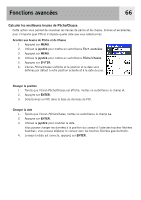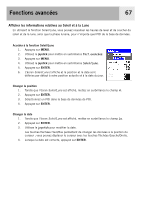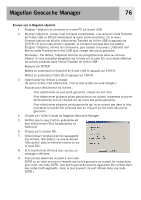Magellan eXplorist 500 Manual - French - Page 78
Travailler avec des fichiers sur votre PC, ENTER
 |
UPC - 763357109405
View all Magellan eXplorist 500 manuals
Add to My Manuals
Save this manual to your list of manuals |
Page 78 highlights
Fonctions avancées 71 Travailler avec des fichiers sur votre PC Vous pouvez travailler sur les fichiers enregistrés sur votre eXplorist ou sur les fichiers sauvegardés sur une carte SD insérée dans l'eXplorist (en option). Avec votre PC, vous disposez d'une totale liberté pour déplacer, renommer, modifier ou supprimer n'importe quel fichier enregistré. Toutefois, faites attention lorsque vous travaillez sur des fichiers enregistrés car des résultats imprévus peuvent survenir. Il est recommandé d'effectuer une sauvegarde des fichiers que vous souhaitez modifier au cas où un imprévu surviendrait. Lorsque vous commencez par allumer l'eXplorist alors qu'il est connecté via un câble USB, il se met automatiquement en mode Transfert de fichier à partir de sa mémoire interne. Si vous souhaitez travailler sur la carte SD, vous devez l'indiquer à l'eXplorist. 1. Suivez les instructions précédentes pour connecter l'eXplorist à votre PC. 2. Si l'écran Transfert de fichier USB n'est pas déjà affiché, suivez les instructions ci-dessus pour sélectionner le mode transfert de fichier. 3. Pour basculer de la mémoire interne vers la carte SD : Appuyez sur ENTER. Mettez en surbrillance Transfert fichier et appuyez sur ENTER. Mettez en surbrillance Mémoire interne ou Carte SD et appuyez sur ENTER. (Vous recevrez un message vous indiquant qu'un périphérique USB a été déconnecté. Ne vous en préoccupez pas, cliquez simplement sur le bouton OK.) 4. Avec le bouton droit de la souris, cliquez sur l'icône "Poste de travail" sur le Bureau. Dans le menu déroulant, sélectionnez Explorer. 5. Recherchez le nouveau lecteur dans la liste de dossiers située dans la partie gauche de l'écran. Il s'appelle "Disque amovible (X:)", X étant la lettre attribuée à ce lecteur. 6. À l'aide des commandes normales de la fenêtre, vous pouvez copier, renommer, déplacer et supprimer n'importe quel fichier. 7. Vous pouvez également afficher et modifier les fichiers à l'aide d'un éditeur de textes. Si vous modifier les fichiers, vous devez les enregistrer en tant que fichiers textes seulement. Voici l'exemple d'un fichier de POI modifié avec WordPad.